PC-KEIBA Databaseでは画面の文字に好きなフォントを選ぶことができます。おすすめのフォントも紹介します。
「アプリケーション設定」画面の表示
- ツールバーの「ヘルプ」をクリックします。
- メニューの「アプリケーション設定」をクリックします。
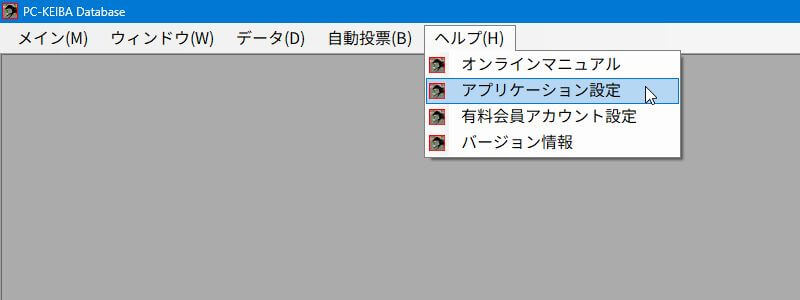
画面のフォントを変更する
フォント名の一覧は、あなたのパソコンにインストールされているフォントの一覧です。その中から好きなフォントを選択します。文字化けしているフォントも一部ありますが、それは無視してください。「OK」ボタンをクリックして完了です。
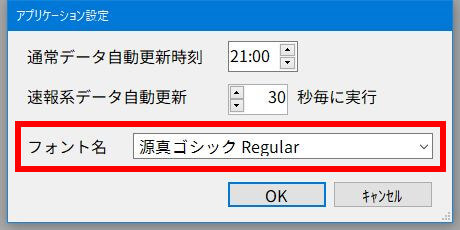
おすすめのフォント「源真ゴシック」
源真ゴシックは、AdobeがGoogleと共同開発したオープンソースフォント「源ノ角ゴシック」を TrueType 形式に変換したフリーフォントです。PC-KEIBA Database の画面はこの「源真ゴシック」を基準にデザインしています。インストールは任意ですが、このフォントは美しくてオススメです。っていうか、このフォントを使いたいからこの機能を作りました。
「源真ゴシック」のダウンロード
源真ゴシックは、次のリンク先からダウンロードしてください。なお、リンク先を開いたすぐ画面下に「ダウンロードを開始する」と書いてあるのは怪しい広告なので、間違えてクリックしないでください。
http://jikasei.me/font/genshin/
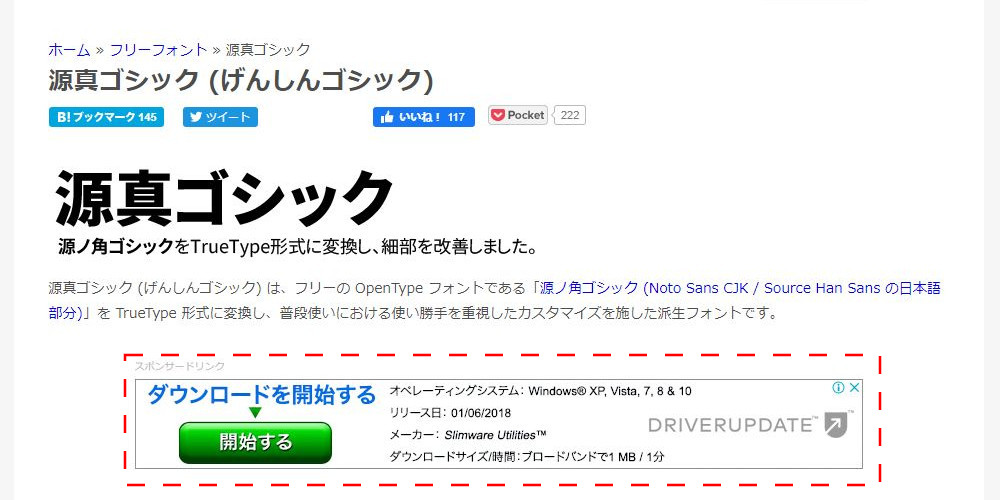
ページを下にスクロールすると、すぐに目次があります。そこにある「zip 形式でダウンロード」をクリックします。
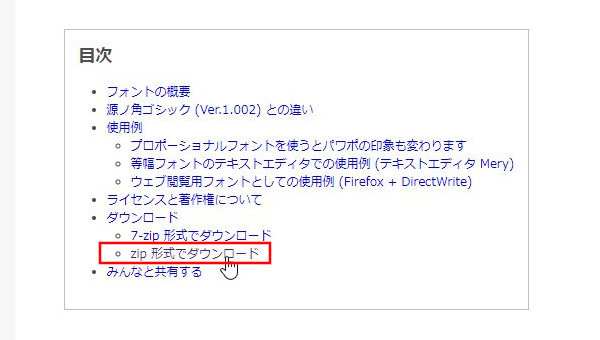
移動した先の「zip 形式でダウンロード」の下にあるリンクをクリックするとダウンロードが始まります。

ダウンロードしたzipファイルを右クリックします。出てきたメニューから「すべて展開」をクリックします。展開したファイルの一覧から、
- GenShinGothic-Monospace-Regular.ttf (源真ゴシック等幅 Regular)
- GenShinGothic-Regular.ttf (源真ゴシック Regular)
を探してダブルクリックします。
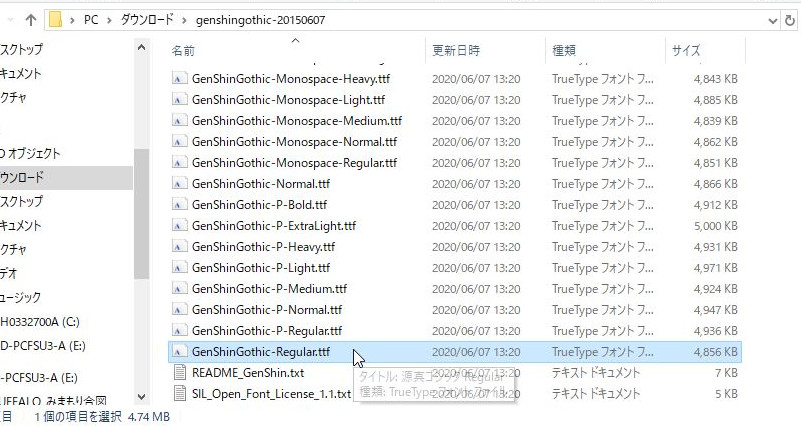
出てきた画面の左上にある「インストール」ボタンをクリックするとインストールが始まります。少し待ちます。
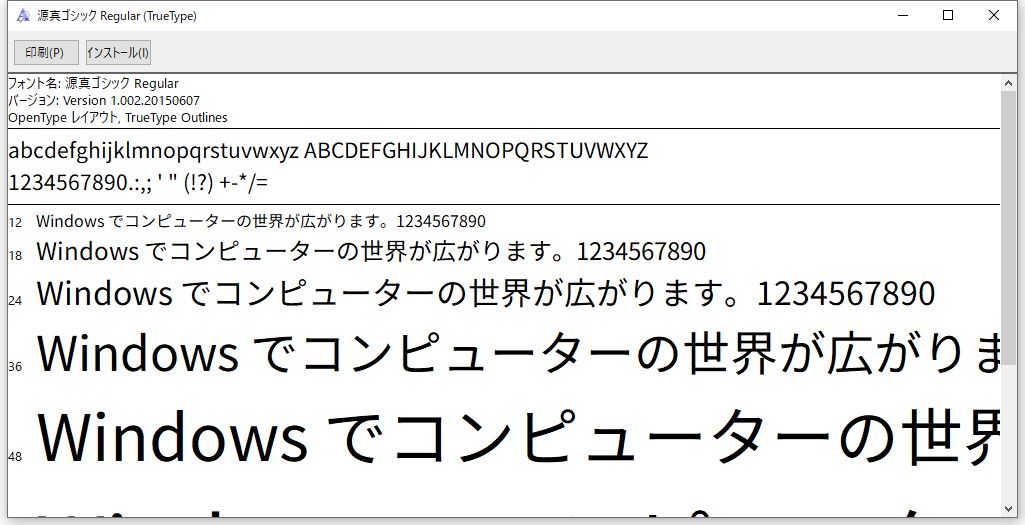
必要なフォントのインストールが終わったら、元のzipファイルと展開したフォルダを削除してください。以上で完了です。

